
Czy wiesz, że za pomocą Asystenta Google możesz ustawiać przypomnienia o różnych czynnościach do wykonania i otrzymywać powiadomienia w wybranym przez siebie czasie oraz miejscu? Wystarczy podać tylko kilka magicznych słów i gotowe! Jeśli jesteś ciekawy jak ustawić przypomnienie oraz jak zmienić jego ton na inny dowolny dźwięk, to zostań z nami i skorzystaj z krótkiej instrukcji. Zaczynamy!
Jak ustawić i edytować przypomnienie?
- Uruchom Asystenta Google. W tym celu przytrzymaj przycisk „HOME” swojego telefonu lub wypowiedz komendę „OK GOOGLE”.
- Rozpocznij rozmowę od takiej frazy jak np. „Przypomnij mi abym zrobiła zakupy” lub „Ustaw przypomnienie”. Asystent zapyta się Ciebie kiedy i o której godzinie chcesz otrzymać powiadomienie. Gotowe!
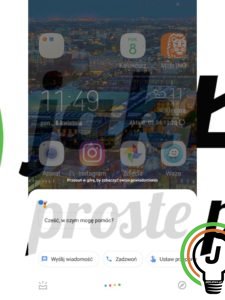
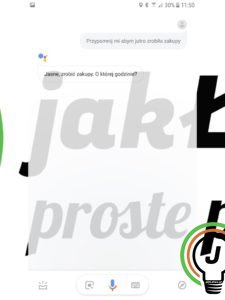
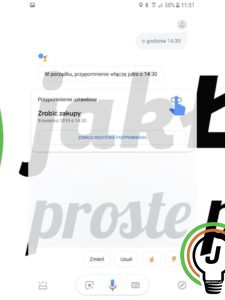
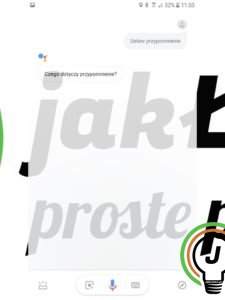
- Wszystkie istniejące przypomnienia możesz wyświetlić lub edytować. Aby to zrobić, wystarczy uruchomić Asystenta Google i poprosić go o pokazanie przypomnień, używając polecenia „Moje przypomnienia”.
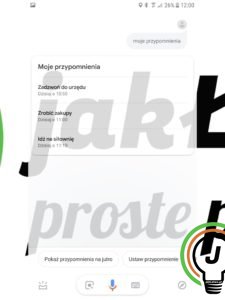
- Wszystkie poprzednie i aktualne przypomnienia możesz także wyświetlić z poziomu ustawień. W tym celu wejdź do aplikacji „Google” a następnie w prawym, dolnym rogu ekranu kliknij na „Więcej” (ikona trzech poziomych kropek). Wejdź w „Ustawienia” i wybierz pozycję „Asystent Google”. Kliknij na zakładkę „Usługi” i przejdź do kategorii „Przypomnienia”. Kliknij w dowolne przypomnienie, aby edytować jego nazwę, czas, częstotliwość (jednorazowo, co tydzień, w konkretnym dniu) itp. Możesz także usunąć przypomnienie.
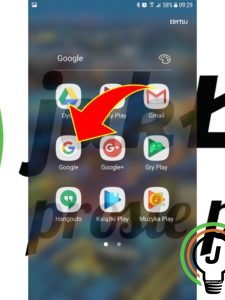

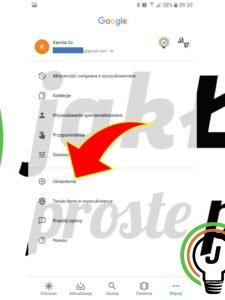
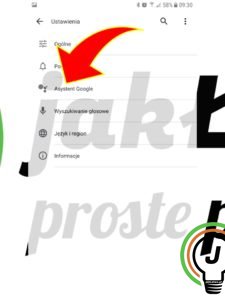
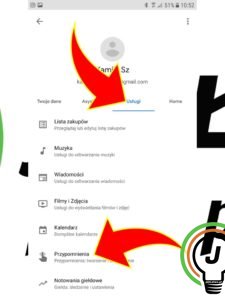
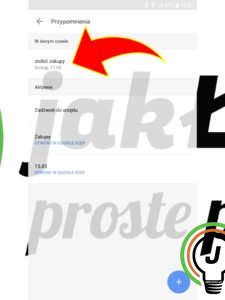
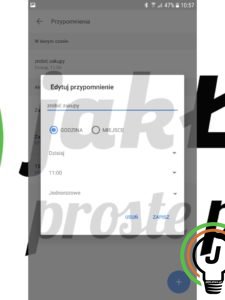
- Oto efekty!
Jak zmienić dźwięk powiadomienia?
- Uruchom aplikację Google na swoim urządzeniu i stuknij opcję „Więcej” w prawym dolnym rogu (ikona trzech pionowych kopek).
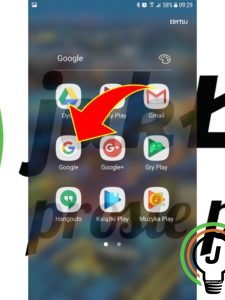

- Wejdź w „Ustawienia” i wybierz pozycję „Powiadomienia”.
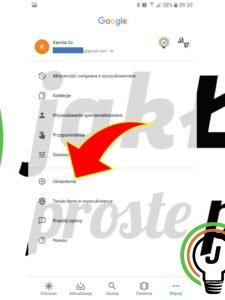
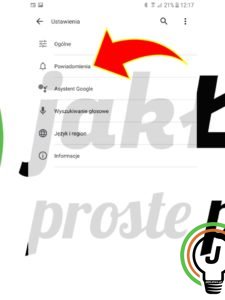
- Przejdź do opcji „Dzwonek” i wybierz ton, który Tobie odpowiada. Możesz także włączyć wibracje, ustawiając suwak w pozycji aktywnej (przesuń w prawą stronę).
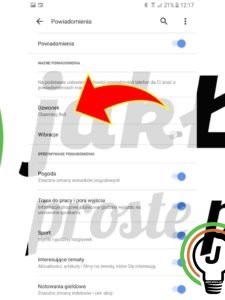
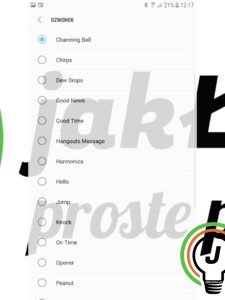
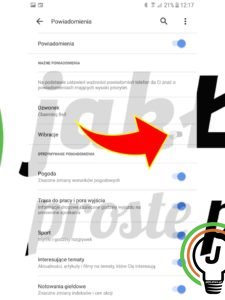
Pytania?
Masz dodatkowe pytania? Skorzystaj z możliwości skomentowania poniżej lub wyślij nam wiadomość korzystając z sekcji MAM PYTANIE





